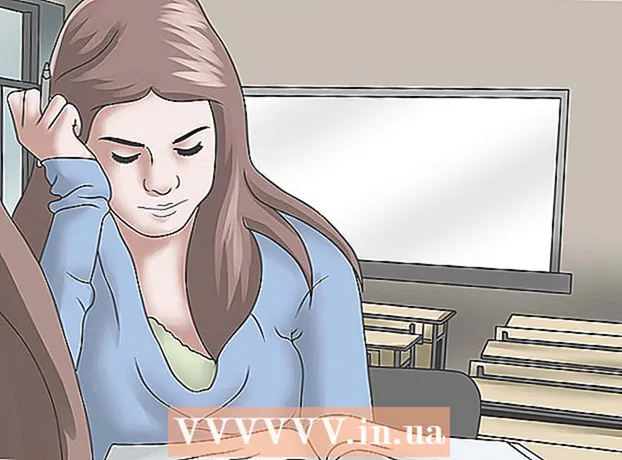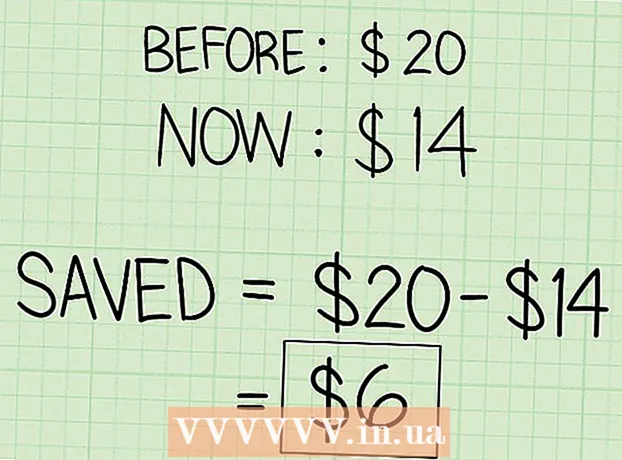நூலாசிரியர்:
Florence Bailey
உருவாக்கிய தேதி:
28 மார்ச் 2021
புதுப்பிப்பு தேதி:
27 ஜூன் 2024

உள்ளடக்கம்
இந்த கட்டுரையில், ஜிமெயிலில் ஒரு மின்னஞ்சலை ஒரு புகைப்படத்துடன் இணைப்பது எப்படி என்பதை நாங்கள் உங்களுக்குக் காண்பிப்போம். இதை ஒரு மொபைல் சாதனம் மற்றும் கணினியில் செய்யலாம். ஜிமெயில் இணைப்பு அளவை 25 மெகாபைட்டுகளாகக் கட்டுப்படுத்துகிறது என்பதை நினைவில் கொள்ளவும்.
படிகள்
முறை 2 இல் 1: ஒரு மொபைல் சாதனத்தில்
 1 ஜிமெயில் செயலியை துவக்கவும். சிவப்பு எம் ஐகானைக் கிளிக் செய்யவும். நீங்கள் ஏற்கனவே ஒரு மொபைல் சாதனத்தில் உள்நுழைந்திருந்தால், உங்கள் இன்பாக்ஸ் திறக்கும்.
1 ஜிமெயில் செயலியை துவக்கவும். சிவப்பு எம் ஐகானைக் கிளிக் செய்யவும். நீங்கள் ஏற்கனவே ஒரு மொபைல் சாதனத்தில் உள்நுழைந்திருந்தால், உங்கள் இன்பாக்ஸ் திறக்கும். - நீங்கள் இன்னும் உள்நுழையவில்லை என்றால், உங்கள் ஜிமெயில் மின்னஞ்சல் முகவரி மற்றும் கடவுச்சொல்லை உள்ளிடவும்.
 2 பென்சில் ஐகானைக் கிளிக் செய்யவும். நீங்கள் அதை திரையின் கீழ் வலதுபுறத்தில் காணலாம். "புதிய செய்தி" சாளரம் திறக்கும்.
2 பென்சில் ஐகானைக் கிளிக் செய்யவும். நீங்கள் அதை திரையின் கீழ் வலதுபுறத்தில் காணலாம். "புதிய செய்தி" சாளரம் திறக்கும்.  3 கடிதத்தின் உரையை உள்ளிடவும். பெறுநரின் முகவரியை "To" புலத்தில் உள்ளிடவும், "பொருள்" புலத்தில் மின்னஞ்சல் பொருளை உள்ளிடவும் (விரும்பினால்), பின்னர் "ஒரு கடிதம் எழுது" புலத்தில் செய்தி உரையை உள்ளிடவும்.
3 கடிதத்தின் உரையை உள்ளிடவும். பெறுநரின் முகவரியை "To" புலத்தில் உள்ளிடவும், "பொருள்" புலத்தில் மின்னஞ்சல் பொருளை உள்ளிடவும் (விரும்பினால்), பின்னர் "ஒரு கடிதம் எழுது" புலத்தில் செய்தி உரையை உள்ளிடவும்.  4 பேப்பர் கிளிப் ஐகானைக் கிளிக் செய்யவும். இது திரையின் மேல் வலது மூலையில் உள்ளது.
4 பேப்பர் கிளிப் ஐகானைக் கிளிக் செய்யவும். இது திரையின் மேல் வலது மூலையில் உள்ளது.  5 ஒரு புகைப்படத்தைத் தேர்ந்தெடுக்கவும். திரையின் கீழே உள்ள ஆல்பங்களில் ஒன்றில் உள்ள புகைப்படத்தைக் கிளிக் செய்யவும். நீங்கள் ஒரு புகைப்படத்தைத் தேர்ந்தெடுத்து அழுத்திப் பிடிக்கலாம், பின்னர் அவற்றைத் தேர்ந்தெடுக்க மற்ற புகைப்படங்களைத் தொடவும்.
5 ஒரு புகைப்படத்தைத் தேர்ந்தெடுக்கவும். திரையின் கீழே உள்ள ஆல்பங்களில் ஒன்றில் உள்ள புகைப்படத்தைக் கிளிக் செய்யவும். நீங்கள் ஒரு புகைப்படத்தைத் தேர்ந்தெடுத்து அழுத்திப் பிடிக்கலாம், பின்னர் அவற்றைத் தேர்ந்தெடுக்க மற்ற புகைப்படங்களைத் தொடவும். - ஒரே நேரத்தில் பல புகைப்படங்களை இணைக்க, திரையின் மேல் வலது மூலையில் உள்ள "செருகு" என்பதைக் கிளிக் செய்யவும்.
 6 அனுப்பு ஐகானைத் தட்டவும். இது ஒரு காகித விமானம் போல் தெரிகிறது மற்றும் திரையின் மேல் வலது மூலையில் அமைந்துள்ளது. இணைக்கப்பட்ட புகைப்படங்களுடன் ஒரு கடிதம் பெறுநருக்கு அனுப்பப்படும்.
6 அனுப்பு ஐகானைத் தட்டவும். இது ஒரு காகித விமானம் போல் தெரிகிறது மற்றும் திரையின் மேல் வலது மூலையில் அமைந்துள்ளது. இணைக்கப்பட்ட புகைப்படங்களுடன் ஒரு கடிதம் பெறுநருக்கு அனுப்பப்படும்.
முறை 2 இல் 2: கணினியில்
 1 ஜிமெயில் இணையதளத்தைத் திறக்கவும். முகவரிக்குச் செல்லவும் https://www.gmail.com/ ஒரு இணைய உலாவியில். நீங்கள் ஏற்கனவே உங்கள் கணக்கில் உள்நுழைந்திருந்தால், உங்கள் ஜிமெயில் இன்பாக்ஸ் திறக்கும்.
1 ஜிமெயில் இணையதளத்தைத் திறக்கவும். முகவரிக்குச் செல்லவும் https://www.gmail.com/ ஒரு இணைய உலாவியில். நீங்கள் ஏற்கனவே உங்கள் கணக்கில் உள்நுழைந்திருந்தால், உங்கள் ஜிமெயில் இன்பாக்ஸ் திறக்கும். - நீங்கள் இன்னும் உள்நுழையவில்லை என்றால், "உள்நுழை" என்பதைக் கிளிக் செய்து உங்கள் மின்னஞ்சல் முகவரி மற்றும் கடவுச்சொல்லை உள்ளிடவும்.
 2 கிளிக் செய்யவும் ஒரு செய்தியை எழுதுங்கள். இந்த பொத்தான் உங்கள் இன்பாக்ஸின் இடது பக்கத்தில், ஜிமெயிலின் கீழ் உள்ளது. வலதுபுறத்தில் "புதிய செய்தி" சாளரம் திறக்கும்.
2 கிளிக் செய்யவும் ஒரு செய்தியை எழுதுங்கள். இந்த பொத்தான் உங்கள் இன்பாக்ஸின் இடது பக்கத்தில், ஜிமெயிலின் கீழ் உள்ளது. வலதுபுறத்தில் "புதிய செய்தி" சாளரம் திறக்கும்.  3 கடிதத்தின் உரையை உள்ளிடவும். பெறுநரின் முகவரியை "To" புலத்தில் உள்ளிடவும், "பொருள்" புலத்தில் மின்னஞ்சல் பொருளை உள்ளிடவும் (விரும்பினால்), பின்னர் "ஒரு கடிதம் எழுது" புலத்தில் செய்தி உரையை உள்ளிடவும்.
3 கடிதத்தின் உரையை உள்ளிடவும். பெறுநரின் முகவரியை "To" புலத்தில் உள்ளிடவும், "பொருள்" புலத்தில் மின்னஞ்சல் பொருளை உள்ளிடவும் (விரும்பினால்), பின்னர் "ஒரு கடிதம் எழுது" புலத்தில் செய்தி உரையை உள்ளிடவும்.  4 பேப்பர் கிளிப் ஐகானைக் கிளிக் செய்யவும். இது புதிய செய்தி சாளரத்தின் கீழே உள்ளது. உங்கள் கணினியில் சேமிக்கப்பட்ட கோப்புகளைத் தேர்ந்தெடுக்க ஒரு சாளரம் திறக்கும்.
4 பேப்பர் கிளிப் ஐகானைக் கிளிக் செய்யவும். இது புதிய செய்தி சாளரத்தின் கீழே உள்ளது. உங்கள் கணினியில் சேமிக்கப்பட்ட கோப்புகளைத் தேர்ந்தெடுக்க ஒரு சாளரம் திறக்கும். - Google இயக்ககத்திலிருந்து ஒரு புகைப்படத்தை இணைக்க, முக்கோண Google இயக்கக ஐகானைக் கிளிக் செய்யவும்.
 5 நீங்கள் விரும்பும் புகைப்படத்தைத் தேர்ந்தெடுக்கவும். உங்கள் புகைப்படக் கோப்புறைக்குச் சென்று அதன் மீது இரட்டை சொடுக்கவும்.
5 நீங்கள் விரும்பும் புகைப்படத்தைத் தேர்ந்தெடுக்கவும். உங்கள் புகைப்படக் கோப்புறைக்குச் சென்று அதன் மீது இரட்டை சொடுக்கவும். - ஒரே நேரத்தில் பல புகைப்படங்களை இணைக்க, விசையை அழுத்திப் பிடிக்கவும் கட்டுப்பாடுநீங்கள் விரும்பும் ஒவ்வொரு புகைப்படத்தையும் கிளிக் செய்யவும், பின்னர் திற என்பதைக் கிளிக் செய்யவும்.
 6 கிளிக் செய்யவும் அனுப்பு. இது புதிய செய்தி சாளரத்தின் கீழ்-இடது மூலையில் உள்ளது. இணைக்கப்பட்ட புகைப்படங்களுடன் ஒரு கடிதம் பெறுநருக்கு அனுப்பப்படும்.
6 கிளிக் செய்யவும் அனுப்பு. இது புதிய செய்தி சாளரத்தின் கீழ்-இடது மூலையில் உள்ளது. இணைக்கப்பட்ட புகைப்படங்களுடன் ஒரு கடிதம் பெறுநருக்கு அனுப்பப்படும்.
குறிப்புகள்
- 25 மெகாபைட் இணைப்பு வரம்பு கூகுள் டிரைவில் சேமிக்கப்பட்ட கோப்புகளுக்கு பொருந்தாது.
எச்சரிக்கைகள்
- உங்கள் புகைப்படங்களை மின்னஞ்சல் மூலம் அனுப்பினால் அவற்றின் தரம் குறையக்கூடும்.